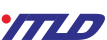(APP2SD+)SD卡分区教程~~
前提:
1,一定要用支持APP2SD+的ROM 比如MDJs_CyanogenMod7的ROM
2,分区工具,我推荐使用Acronis Disk Director Suite,或者分区大师也可以,只要支持对Linux的Ext2/3/4的分区即可。
3,最后切记SD卡备份下哦
准备SD卡的步骤:1,把SD卡插入手机,在手机上格式化SD卡,确认容量为你SD卡的正确全部容量。
2,将SD卡从手机中取出,用读卡器(或者用MAGLAR1.11的USB Mess Storage功能也可以)连上PC,使用
Acronis Disk Director Suite,或者分区大师,对
SD卡进行调整。我这里使用的是Acronis Disk Director Suite
a.在Acronis Disk Director Suite中会看到刚才在手机中格式化好的SD卡,为FAT32格式。

b.在SD卡上点击右键,选择“重新调整”。
(这是整个步骤的关键之一,注意是重新调整,而不是创建新分区)
c.把原先的FAT32分区变小,例如3.74Gà2.75G,未分配空间是ExtX分区所需空间。(推荐ExtX分区为512M即可,我的选择是1G,但是根据网上看的最多也就只能分1G)

d.剩下的部分,选择创建新的分区

e.分区格式为Ext2/3/4,主分区:

f.在操作中选择提交,把刚才所做变更进行应用

g.完成之后,将
SD卡插入手机,重启机器
h.此次手机开机可能会耗时比较长,根据不同ROM而异。手机重启后,在设置à存储中,会看到SD卡总容量(即FAT32分区)变小,而内存总容量和可用空间之间有20-40M的差异。
验证APP2SD+:手机里装个钛备份,里面会显示 SD CARD(A2SD) 这就是你分出来的EXT区,也就是说明你分区成功了,ROM也识别了。
 ENDING~~
ENDING~~